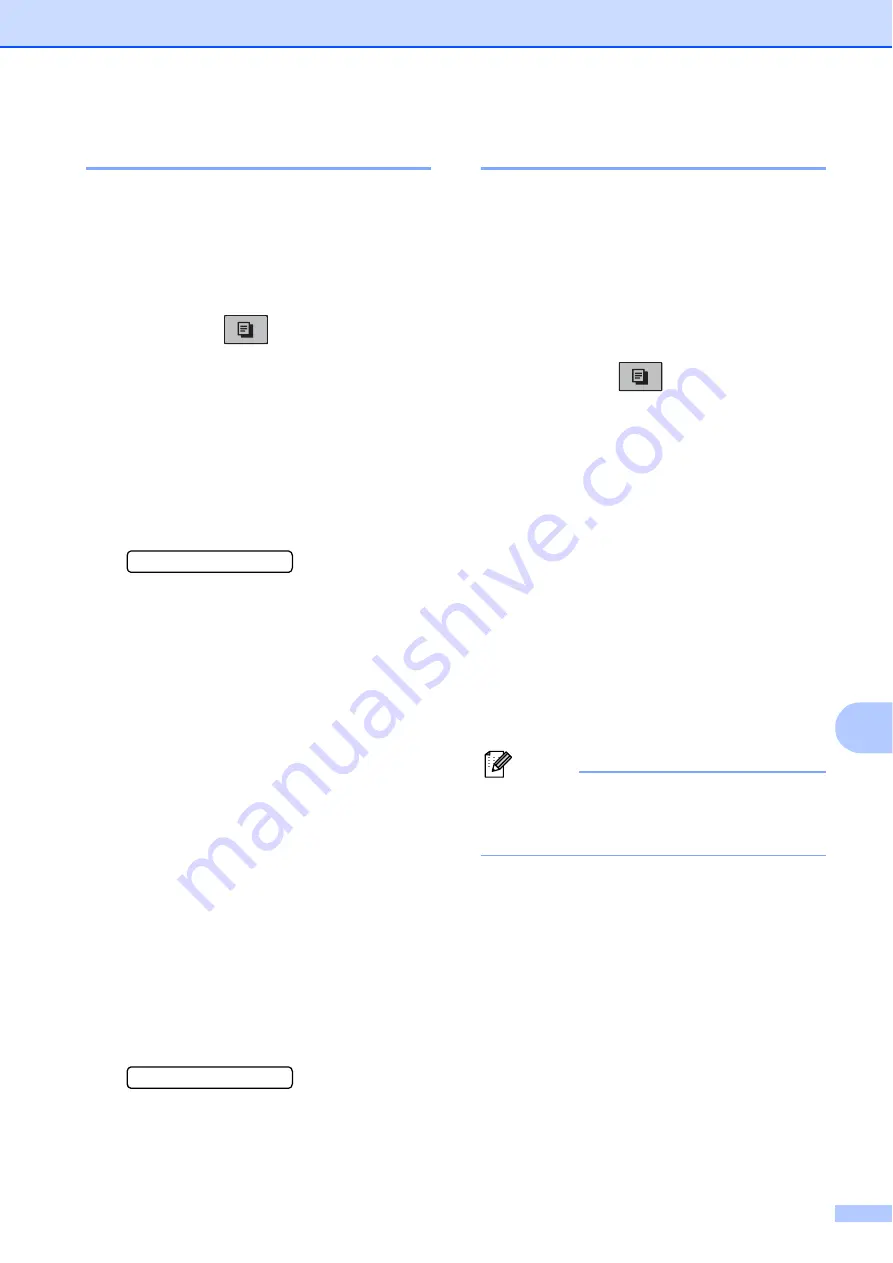
Cómo hacer copias
65
10
Ajuste de brillo y contraste
10
Brillo
10
Para cambiar temporalmente la configuración
del brillo, siga las siguientes instrucciones:
a
Asegúrese de que se encuentra en
modo Copia
.
b
Cargue el documento.
c
Utilice el teclado de marcación para
introducir el número de copias
(hasta 99).
d
Pulse
Copy Options
y
a
o
b
para
seleccionar
Brillo
.
Pulse
OK
.
-
nnonn
+
e
e
Pulse
a
para aclarar la copia o pulse
b
para oscurecerla. Pulse
OK
.
f
Pulse
Black Start
o
Color Start
.
Para cambiar la configuración predeterminada,
siga las siguientes instrucciones:
a
Pulse
Menu
,
3
,
2
.
b
Pulse
a
para aclarar la copia o pulse
b
para oscurecerla. Pulse
OK
.
c
Pulse
Stop/Exit
.
Contraste
10
Ajuste el contraste de la copia para que la
imagen tenga un aspecto más nítido y con
más vivacidad.
El contraste puede ser solamente cambiado
a través de la configuración predeterminada.
a
Pulse
Menu
,
3
,
3
.
3.Contraste
b
Pulse
a
o
b
para cambiar el contraste.
Pulse
OK
.
c
Pulse
Stop/Exit
.
Opciones de papel
10
Tipo de papel
10
Si está copiando en un papel especial,
asegúrese de seleccionar en el equipo el tipo
de papel que está usando para obtener la
mejor calidad de impresión.
a
Asegúrese de que se encuentra en
modo Copia
.
b
Cargue el documento.
c
Utilice el teclado de marcación para
introducir el número de copias
(hasta 99).
d
Pulse
Copy Options
y
a
o
b
para
seleccionar
Tipo de papel
.
Pulse
OK
.
e
Pulse
a
o
b
para seleccionar el tipo de
papel que está utilizando
Papel normal
,
Papel inkjet
,
Brother BP71
,
Otro satinado
o
Transparencia
.
Pulse
OK
.
f
Pulse
Black Start
o
Color Start
.
Nota
Para cambiar la configuración del tipo de
papel predeterminado, consulte
Содержание MFC 250C
Страница 1: ...GUÍA DEL USUARIO MFC 250C MFC 290C Versión 0 USA SPA ...
Страница 14: ...xii ...
Страница 40: ...Capítulo 4 26 ...
Страница 72: ...Capítulo 9 58 ...
Страница 73: ...Sección III Copia III Cómo hacer copias 60 ...
Страница 97: ...Sección V Software V Funciones del Software 84 ...






























